Хүснэгтийн өгөгдлүүдийг боловсруулах үед нэг буюу хэд хэдэн нөхцлөөс хамааруулан тооцоог гүйцэтгэх шаардлага ихээр гардаг. Энд бидэнд логик функцууд хэрэгтэй болно. Ихэнх үйлдлүүд тодорхой нөхцлийг хангасан байхад эсхүл хангахгүй байх үеийн гэсэн тохиолдолуудтай байдаг тул логик функцуудын ажиллагааг сайн сурсан байх хэрэгтэй. Тооцоонд маш ихээр ашиглагддаг учраас эдгээр функцуудыг эзэмшихгүйгээр Excel -д ямар нэгэн тооцоо хийхэд бэрхтэй.
Материалыг тусгай эрхтэй хэрэглэгч үзнэ.
request_quoteТусгай эрх авах




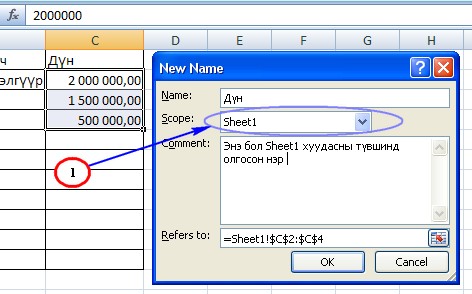
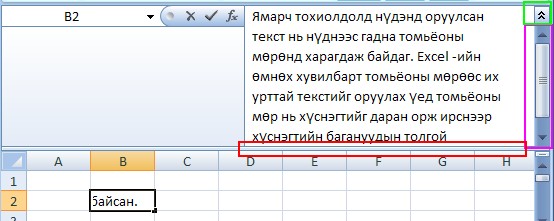
 тэгшитгэлийг бод
тэгшитгэлийг бод тэгшитгэлийн хамгийн бага эерэг шийдийг ол.
тэгшитгэлийн хамгийн бага эерэг шийдийг ол.